Nogle gange ser livet ud til at gå sidelæns, ikke? Alt vil køre glat og derefter BAM! Sidelæns. Det samme kan ske med din computerskærm og er ret vildt, første gang det sker for dig. Da dette dejlige lille mysterium dukkede op på min egen bærbare computer, stirrede jeg på det i sikkert tredive sekunder. Jeg havde ingen ord gennem mit hoved. Ingen rettelser. Ingen ideer. Bare... indså, at min bærbare computer enten var blevet besat eller døde en endelig død.
Det er klart, at jeg slap ud af det og begyndte at researche. Jeg trak vejret let i det sekund, jeg indså, hvor almindeligt dette er, og hvor nemt det er at rette.
Hvad får en skærm til at gå sidelæns?
Helt ærligt, det eneste "korrekte" svar her er, at du højst sandsynligt rammer en kombination af taster, du ikke havde tænkt dig. Dette resulterede derefter i en ændring af dine skærm- eller orienteringsindstillinger. Windows er alsidigt og vidunderligt, men har bestemt sine særheder. Ved at bruge en bærbar computer hele tiden kan jeg ikke begynde at fortælle dig, hvor mange mærkelige ting jeg ender med at gøre, fordi mine arme bliver trætte, langsomt hviler på kanten og begynder at ramme tilfældige nøglekombinationer.
Det vigtigste at vide her er, hvordan man løser det, ikke? Der er et par forskellige ting, du kan gøre, så lad os starte med det nemmeste først.
Sådan rettes sidelæns computerskærm ved hjælp af CTRL, ALT og piletasterne
Prøv først at holde din CTRL, ALT og Pil OP nøgler på én gang. Det her bør løse problemet for dig med det samme. Hvis den ikke gør det, og skærmen stadig er drejet i en retning, den ikke burde være eller drejer sig selv delvist, skal du bruge CTRL, ALT og andre pil tasterne, indtil den vender rigtigt opad igen.
Sådan repareres den sidelæns skærm ved at ændre retning
Den første ting du skal gøre er at højreklikke hvor som helst på dit skrivebord og vælge "Skærmindstillinger".
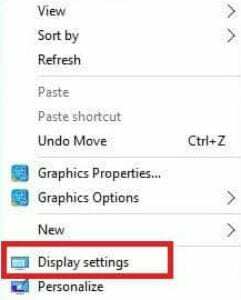
Rul lidt ned på siden, indtil du finder, hvor der står "Orientering" i valgene til højre.
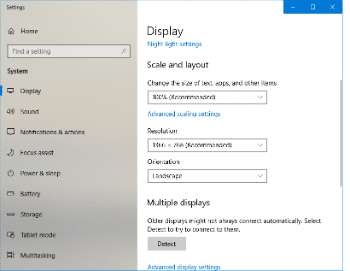
Hvis "Landskab" er ikke valgt, vælg det nu. Dette burde løse problemet. Hvis det ikke gør det, så lad os gå videre til den næste metode!
Sådan rettes sideværts skærme ved at ændre grafikindstillinger
Indstillinger for grafikkort kan til tider ændre sig selv – jeg sværger! Jeg lover, det er sket for mig, og ingen vil overbevise mig om andet. Det er en glimrende idé at tjekke disse indstillinger derefter.
Højreklik på dit skrivebord igen. Denne gang vil jeg have dig til at rulle ned og vælge "Grafik". Fra boksen, der åbnes til højre, skal du vælge "Rotation".
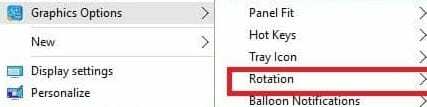
Den næste boks, der popper ud til højre, vil give dig mulighed for at være tredobbelt sikker på, at den allerøverste mulighed er valgt, hvilket er "Roter til 0 grader". Hvis det ikke er, så klik på det nu.
Hvad sker der, hvis min skærm stadig er sidelæns?
Dette vil sjældent ske, heldigvis. Hvis problemet stadig fortsætter, efter at alle ovenstående ting er blevet prøvet, skal du udføre en hurtig handling Systemgendannelse.
Klik på din "Start" knap og skriv ind "Systemgendannelse" Når systemboksen åbnes, vil du normalt kun se ét gendannelsespunkt på listen. I nederste venstre hjørne skal du sætte et flueben i feltet, der siger "Vis flere gendannelsespunkter". Når de alle er opført, skal du klikke på det seneste gendannelsespunkt, der blev oprettet FØR problemet med sideværts skærm begyndte. Klik nu bare videre "Næste" og så "Afslut". Processen tager ikke lang tid, og dit problem er nu løst.
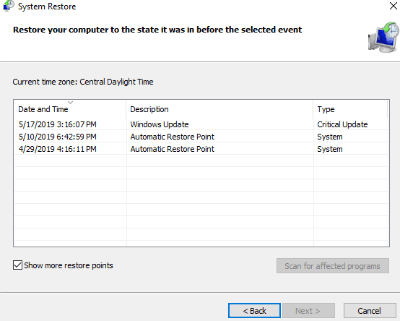
Husk, at alle drivere, opdateringer eller apps, der er installeret siden det gendannelsespunkt, nu vil være væk. Ingen af dine filer vil dog blive rørt.
Har du skullet håndtere en sideværts skærm? Hvilken metode fiksede tingene for dig?
Som altid... glad computer!